Google Chat : 5 astuces de productivité
L’interface intuitive de Google Chat facilite son utilisation dès le départ, que vous soyez un débutant ou que vous passiez d’un autre outil de messagerie comme Slack. Il a un tas de fonctionnalités moins évidentes, […]
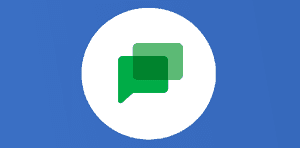
Ce que vous allez découvrir
- Le fameux "j'aime" dans Google Chat
- Marquer les messages en "Non Lu"
- Prévisualiser les messages dans Google Chat
- Modifier votre dernier message
- Épingler des messages
Google Chat : 5 astuces de productivité

L’interface intuitive de Google Chat facilite son utilisation dès le départ, que vous soyez un débutant ou que vous passiez d’un autre outil de messagerie comme Slack.
Il a un tas de fonctionnalités moins évidentes, cependant, certains joyaux cachés dans Google Chat.
Le fameux « j’aime » dans Google Chat
Appuyez deux fois sur votre téléphone pour réagir avec le pouce levé. Un moyen rapide de dire « ça sonne bien » ou « j’approuve ». Et si vous exprimez ce sentiment via votre téléphone, appuyez simplement deux fois sur un message et la réaction du pouce vers le haut sera appliquée !

Marquer les messages en « Non Lu »
Si vous avez déjà cligné des yeux sur un message de chat et que vous vous êtes dit : « J’y reviendrai plus tard », restez organisé en marquant les messages comme non lus. Cela les gardera dans votre boîte de réception, avec le point rouge foncé et le texte en gras d’un message auquel vous n’avez pas encore répondu.
Remarque : pour toute conversation 1-1, cela ne supprimera pas la confirmation de lecture pour l’autre personne.
Heureusement, il existe un autre moyen de voir ce qu’ils ont écrit sans avoir l’air de les ignorer.
Prévisualiser les messages dans Google Chat
Barre latérale sur Google Chat lui-même
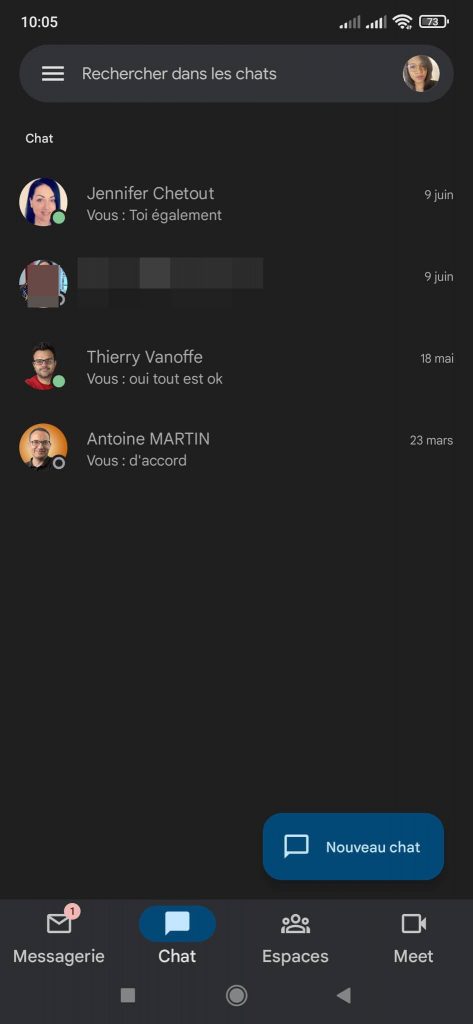
Point de coupure à 31 caractères
Aperçu du téléphone (si vous êtes sur Android, vous pourrez le dérouler pour obtenir plus de texte d’aperçu)
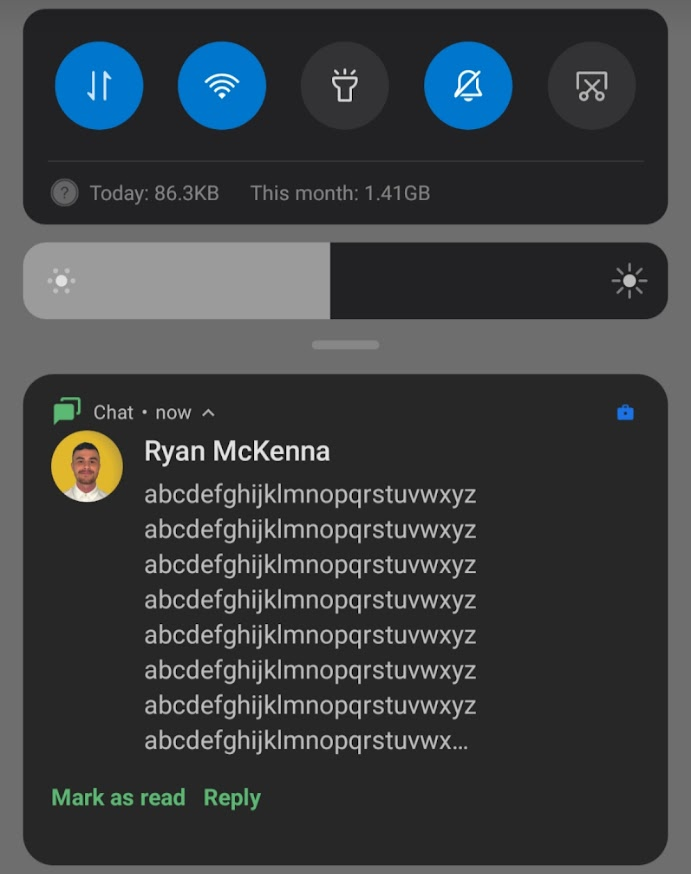
Point de coupure à 8 lignes
Modifier votre dernier message
Si vous avez fait une faute de frappe ou une erreur rapidement réalisée dans votre dernier message, ou si vous souhaitez jouer à Ask Me Anything Then Edit, passez simplement la souris sur votre message et cliquez sur l’icône en forme de crayon. Les messages modifiés afficheront « modifié » à côté d’eux, mais l’historique des modifications n’est pas affiché.
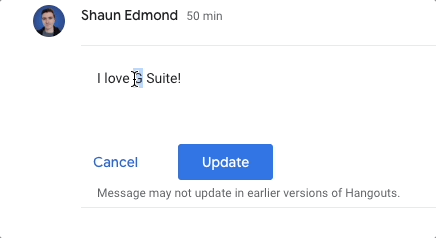
Épingler des messages
Si vous avez été ajouté à de nombreux espaces et que les notifications continuent d’affluer, voici une astuce rapide pour vous permettre de conserver vos espaces hautement prioritaires en haut de votre file d’attente de messages : cliquez sur les trois points à côté d’un espace et sélectionnez l’option « épingler ».
- Articles connexes
- Plus de l'auteur

 Sheets
Sheets  Agenda
Agenda  Forms
Forms  Apps Script
Apps Script  Gmail
Gmail  Chat
Chat  Meet
Meet  Contacts
Contacts  Chrome
Chrome  Sites
Sites  Looker Studio
Looker Studio  Slides
Slides  Docs
Docs  Drive
Drive  AppSheet
AppSheet  Admin Workspace
Admin Workspace 
 Android
Android  Chromebook
Chromebook  Equipements Google
Equipements Google  Google Cloud Platform
Google Cloud Platform  Google Photos
Google Photos  Maps
Maps  Youtube
Youtube 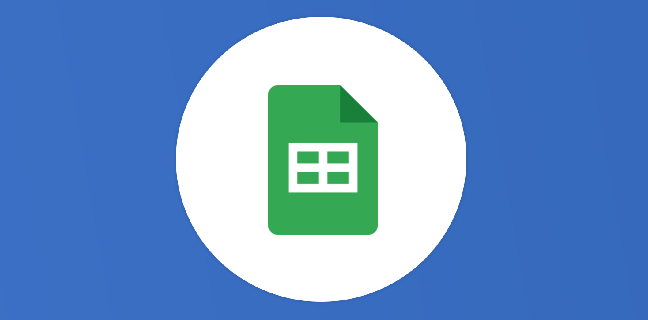
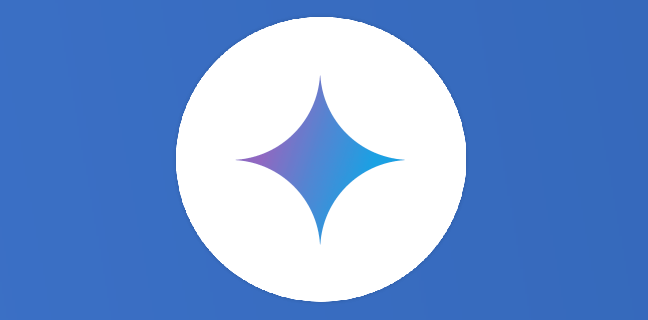
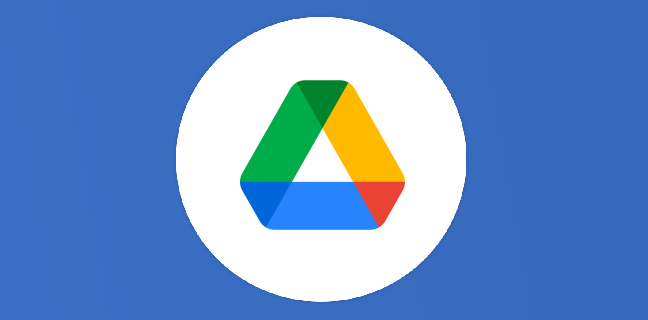
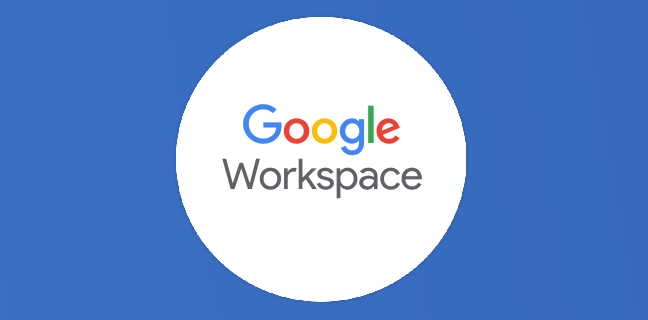
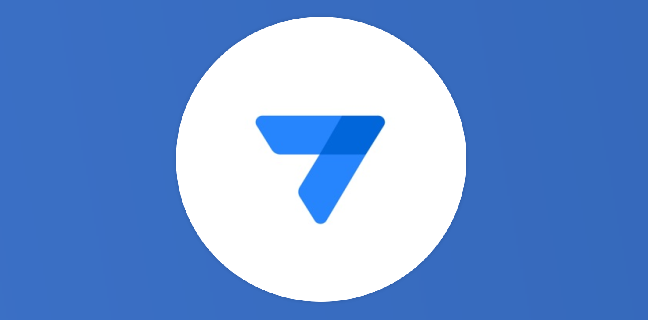
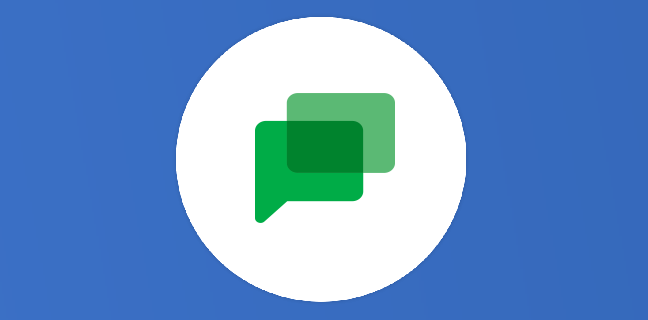

4
Note du cours
(0)
(2)
(0)
(0)
(0)
Bonjour quand on envoie un message sur Google chat et qu on l envoie il y a soit un point rouge ou bleu sa veut dire quoi svp merci
Bonjour,
Merci pour cette question pertinente.
Afin d’avoir une réponse rapide, je t’invite à poser cette question sur notre nouveau forum : NUM AGORA.
En effet, cet espace gratuit permet de poser des questions et de profiter de centaines de membres pour y répondre.
À tout de suite sur : https://forum.thierryvanoffe.com/ de préférence dans la bonne rubrique !
Ne pas oublier de mettre le lien de l’article en question et un copier-coller de cette question.
À bientôt,
Jennyfer
Bonsoir , pouvez vous me dire à quoi correspond le point bleu à côté de l’heure ou minute (du message) à côté de mon prénom et de celui du destinataire. Merci de votre réponse.
Cordialement
Bonjour,
Merci pour cette question pertinente.
Afin d’avoir une réponse rapide, je t’invite à poser cette question sur notre nouveau forum : NUM AGORA.
En effet, cet espace gratuit permet de poser des questions et de profiter de centaines de membres pour y répondre.
A tout de suite sur : https://forum.thierryvanoffe.com/ de préférence dans la bonne rubrique !
Ne pas oublier de mettre le lien de l’article en question et un copier-coller de cette question.
A bientôt,
Thierry